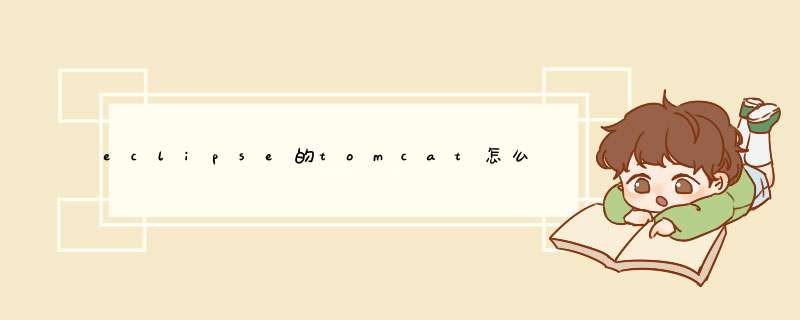
使用Eclipse测试连接SQL Server 2008数据库:
1、打开SQL Server 2008,在其中新建数据库 Test,然后退出SQL Server 2008。
2、运行Eclipse,新建一个Java Project 名为 Test。
3、右单击工程名,依次选择 Build Path → Configure Build Path,在打开的窗口的右边选择 Libraries标签,然后单击 Add External JARs,找到 sqljdbc4jar 文件并打开,然后单击 OK 完成构建路径的配置。如图:
提示:也可以把sqljdbc4jar类 放到jre/lib/ext下,并放到tomcat/lib下
这样就可以应用到所有jsp文件,减少对每个项目进行sqljdbc4jar的加载;
4、在Test中新建包pkg,在pkg中新建一个类Main,在其中输入代码如下:
package pkg
import java.sql.*public class Main { public static void main(String [] args) { String driverName="com.microsoft.sqlserver.jdbc.SQLServerDriver" String dbURL="jdbc:sqlserver://localhost:1433DatabaseName=填写你的数据库名" String userName="填写你的用户名,我的是sa" String userPwd="填写你的密码" try{ Class.forName(driverName) System.out.println("加载驱动成功!")}catch(Exception e){ e.printStackTrace() System.out.println("加载驱动失败!")}try{ Connection dbConn=DriverManager.getConnection(dbURL,userName,userPwd) System.out.println("连接数据库成功!")}catch(Exception e){ e.printStackTrace() System.out.print("SQL Server连接失败!")} }
}
5、点击右键,选择run as——>Java Application,出现下图11则连接成功!
是没有相关路径。myeclipse不支持tomcat8是因为没有相关路径,点到版本7,勾上Enable,自动添加一下路径即可。
MyEclipse企业级工作平台(MyEclipseEnterpriseWorkbench,简称MyEclipse)是对EclipseIDE的扩展,利用它我们可以在数据库和J2EE的开发、发布,以及应用程序服务器的整合方面极大的提高工作效率。它是功能丰富的J2EE集成开发环境,包括了完备的编码、调试、测试和发布功能,完整支持HTML,Struts,JSF,CSS,Javascript,SQL,Hibernate。
欢迎分享,转载请注明来源:内存溢出

 微信扫一扫
微信扫一扫
 支付宝扫一扫
支付宝扫一扫
评论列表(0条)